电脑系统怎么安装win7系统教程
分类:windows7教程 发布时间:2022-12-15 09:20:05
可以重装 Windows 7 系统的工具目前有非常多,而我们既然重装 Windows 系统,肯定要找一款稳定且好用的系统重装工具。今天我们来给大家讲解安装win7系统步骤图解。
工具/原料:
系统版本:windows7系统
品牌型号:联想ThinkPad E14
软件版本:小鱼系统v2290、小白一键重装v2290
方法/步骤:
方法一:用U盘重装
1,首先用U盘启动盘制作工具的U盘模式制作好启动盘,U盘启动盘的制作比较简单,插入U盘按照提示点击一键制作U盘启动盘即可。
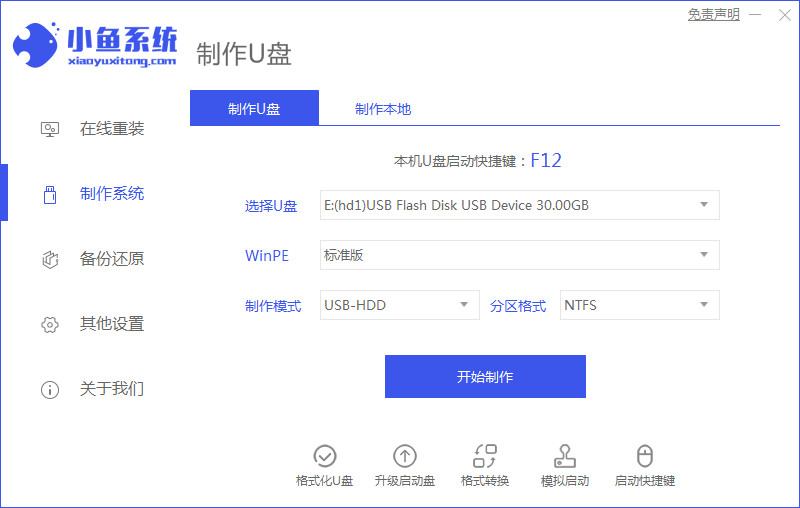
2,重启电脑开机时不停按一键U盘启动快捷键,不同的电脑主板快捷键可能不一样,很多电脑开机出现logo画面时下方会有短暂的按键提示。
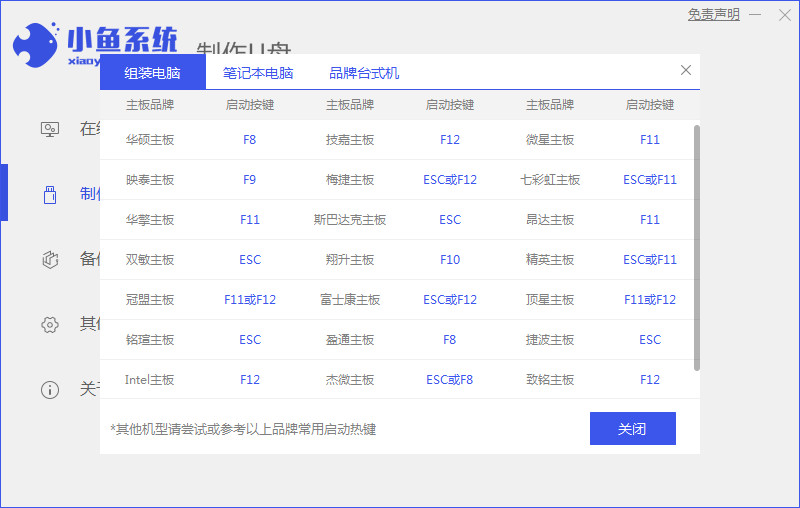
3,打开启动选择界面后一般带usb字样或U盘品牌的选项就是U盘了,用方向键“↑↓”选择,回车键确认即可进入PE选择界面。

4,上面的步骤后进入到PE选择界面,这里一般选择“02 WindowsPE/RamOS(新机型)”回车键确定即可。
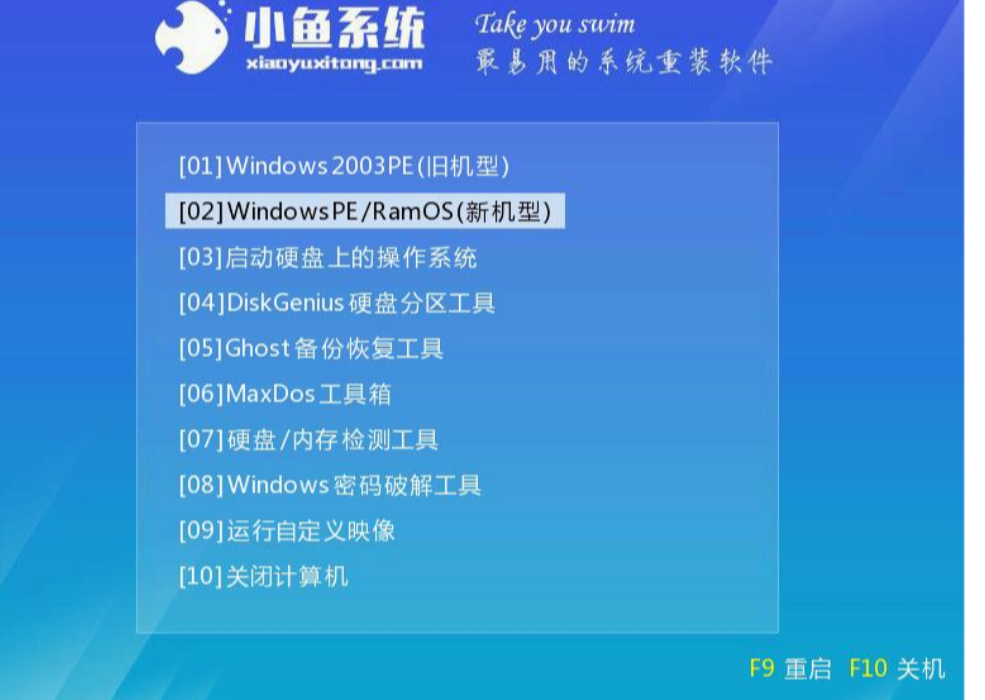
5,进入PE桌面后会自动弹出PE装机工具,这里首选勾选需要安装的系统镜像,然后左下角选择“目标分区”,之后点击“安装系统”。

6,装机执行系统安装过程中一般4-5分钟就可以完成。
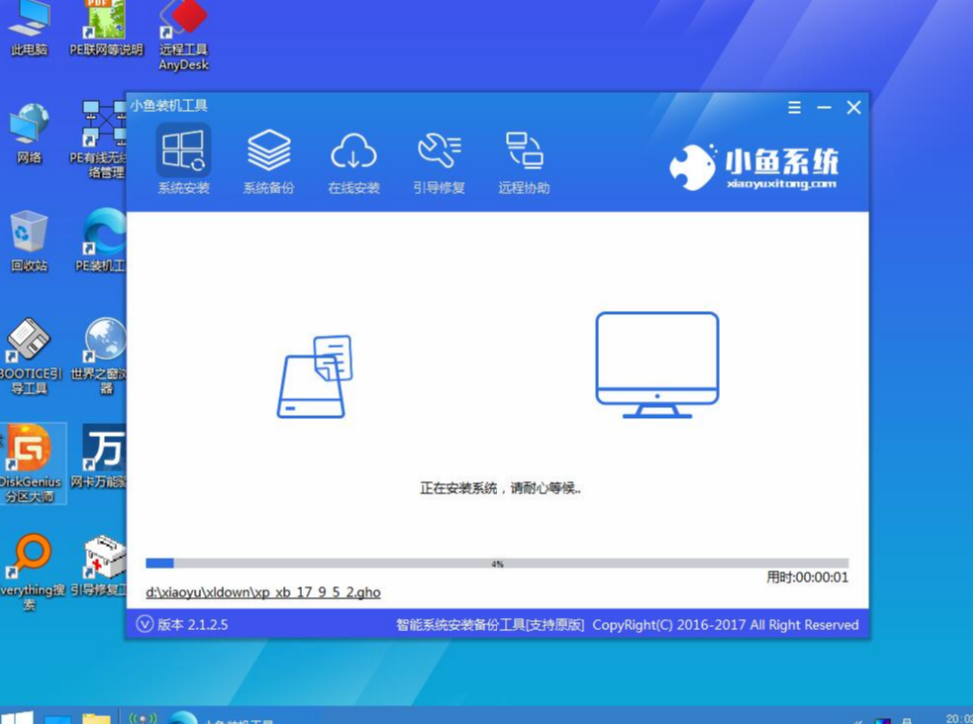
7,完成后重启电脑完成最后的安装,直到进入全新的系统。
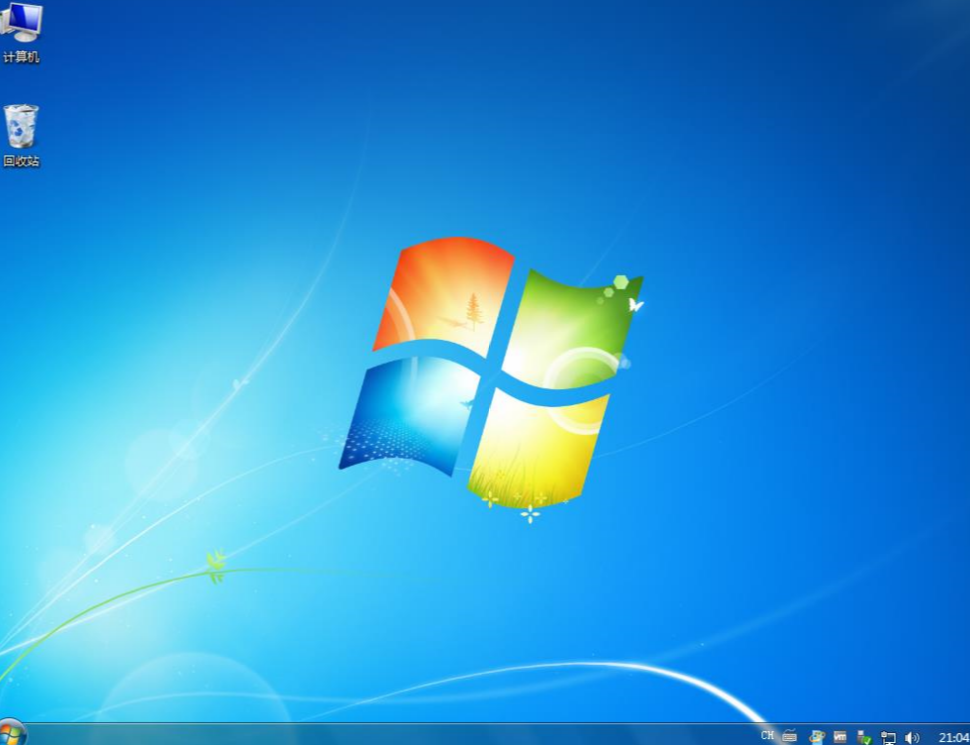
方法二:使用小白一键重装
1、win7 系统怎么安装,首先下载一个小白系统并打开。
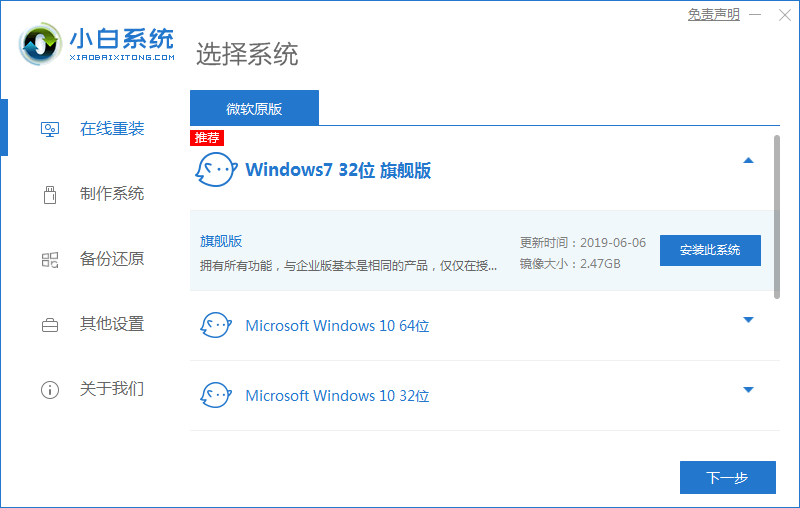
2、选择自己所需要的系统版本进行下载。
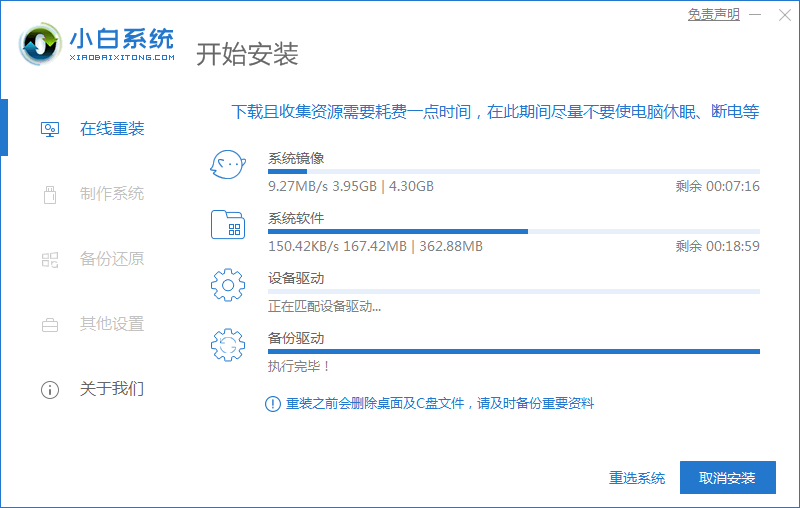
3、下载完成之后点击重启系统,选择小白系统启动。
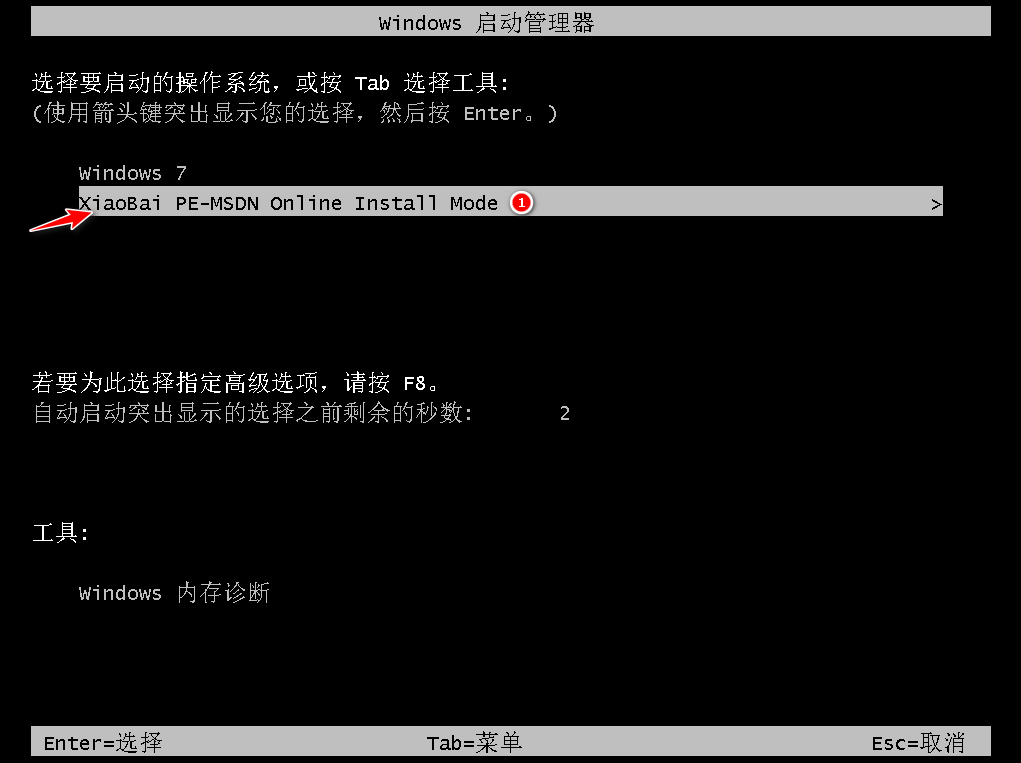
4、启动之后,选择安装即可。

5、安装完成之后,点击重启系统就可以了。
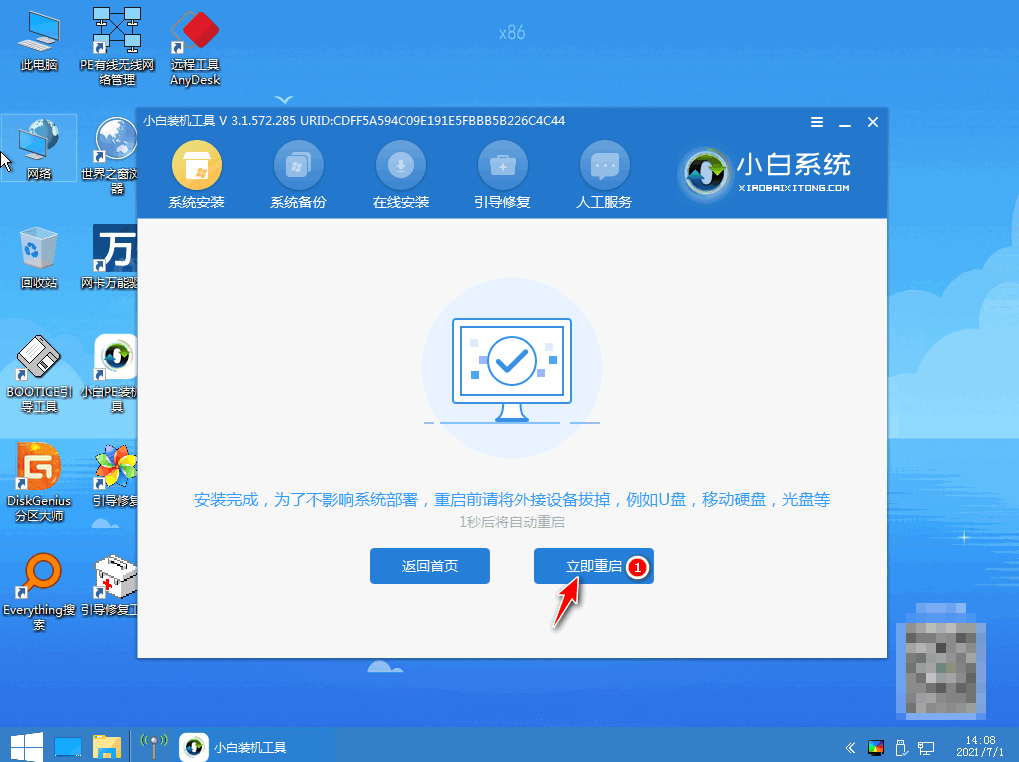
总结:
方法一:用U盘重装
方法二:使用小白一键重装
下载安装小白系统选择自己所需要的系统版本进行下载。
进入pe系统等待工具安装。






 立即下载
立即下载







 魔法猪一健重装系统win10
魔法猪一健重装系统win10
 装机吧重装系统win10
装机吧重装系统win10
 系统之家一键重装
系统之家一键重装
 小白重装win10
小白重装win10
 杜特门窗管家 v1.2.31 官方版 - 专业的门窗管理工具,提升您的家居安全
杜特门窗管家 v1.2.31 官方版 - 专业的门窗管理工具,提升您的家居安全 免费下载DreamPlan(房屋设计软件) v6.80,打造梦想家园
免费下载DreamPlan(房屋设计软件) v6.80,打造梦想家园 全新升级!门窗天使 v2021官方版,保护您的家居安全
全新升级!门窗天使 v2021官方版,保护您的家居安全 创想3D家居设计 v2.0.0全新升级版,打造您的梦想家居
创想3D家居设计 v2.0.0全新升级版,打造您的梦想家居 全新升级!三维家3D云设计软件v2.2.0,打造您的梦想家园!
全新升级!三维家3D云设计软件v2.2.0,打造您的梦想家园! 全新升级!Sweet Home 3D官方版v7.0.2,打造梦想家园的室内装潢设计软件
全新升级!Sweet Home 3D官方版v7.0.2,打造梦想家园的室内装潢设计软件 优化后的标题
优化后的标题 最新版躺平设
最新版躺平设 每平每屋设计
每平每屋设计 [pCon planne
[pCon planne Ehome室内设
Ehome室内设 家居设计软件
家居设计软件 微信公众号
微信公众号

 抖音号
抖音号

 联系我们
联系我们
 常见问题
常见问题



